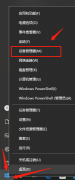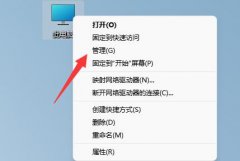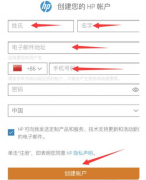显卡是电脑硬件中最重要的组成部分之一,它直接影响到图形处理能力和游戏体验。安装和更新显卡驱动程序成为每位电脑使用者,特别是游戏玩家和设计师的必修课。合适的驱动程序不仅能提升性能,还能确保兼容性和稳定性,避免游戏或软件崩溃的情况。

显卡驱动程序的重要性
显卡驱动程序的主要作用是让操作系统能够正确识别和使用显卡的硬件资源。随着技术的进步,显卡制造商不断发布新的驱动程序,以修复bug、优化性能和支持最新的图形API或游戏。这些更新通常能够提升帧率,增强游戏画质,以及改善程序的稳定性。定期更新显卡驱动是维护系统性能的重要措施。
如何快速安装显卡驱动程序
1. 确定显卡型号
在安装驱动程序之前,首先需要确认显卡的型号。可以通过右键点击桌面,选择显示设置,在显示适配器属性中查找显卡信息。更高级的工具如GPU-Z也可以提供详尽的硬件信息。
2. 下载驱动程序
到显卡制造商的官方网站搜索对应的驱动程序。常见的显卡品牌包括NVIDIA、AMD和Intel。网站上通常会提供最新和过去版本的驱动下载,同时也会提供详细的安装说明。
3. 卸载旧驱动程序
为了避免驱动冲突,建议在安装新驱动之前卸载旧版本。进入控制面板 > 程序和功能,找到显卡驱动项,点击卸载。选择干净安装选项可以确保所有旧文件被完全移除。
4. 安装新驱动程序
下载完最新的驱动程序后,双击安装包,按照提示进行安装。如果安装程序提供自定义安装选项,可以选择安装所有推荐的组件,以确保驱动程序的最佳性能。
如何更新显卡驱动程序
更新显卡驱动的方法与安装时类似,但不需要卸载旧版本。定期检查更新是保持系统性能的好办法:
1. 使用设备管理器
打开设备管理器,找到显示适配器,右键点击显卡,选择更新驱动程序。在弹出的选项中,可以选择自动搜索更新的驱动程序。
2. 访问官网
定期访问显卡制造商的网站,查看是否有新的驱动发布。通常官网会将最新的版本在首页显著位置列出,以方便用户下载。
3. 第三方软件工具
也可以使用如Driver Booster或GeForce Experience等第三方软件来自动检查和更新显卡驱动。这些工具能够简化过程,并提供较为全面的驱动程序管理功能。
性能优化小贴士
在安装和更新显卡驱动程序后,为了获得最佳性能,可采取以下措施:
- 调整图形设置:根据游戏的性能要求,合理调整图形设置,以达到最佳的游戏体验。
- 监控温度:使用软件监控显卡的温度,确保在负载下保持良好的散热以避免性能下降。
- 定期清理系统:清理不必要的文件和软件,保持系统运行流畅。
常见问题解答
1. 驱动程序出现问题该怎么办?
可以尝试回滚到之前的驱动版本,或者在制造商官网下载更稳定的驱动版本。
2. 如何知道我的显卡是否需要更新驱动?
可以使用设备管理器检查驱动状态,或者定期访问显卡制造商的网站获取最新信息。
3. 在安装驱动程序时出错,如何解决?
确保下载的驱动与显卡型号匹配,并确保操作系统已更新。有时需要在安全模式下安装驱动。
4. 我应该使用自动更新还是手动更新?
如果不熟悉技术,使用制造商提供的自动更新工具是个不错的选择;有经验的用户则可以选择手动更新以获得更多控制权。
5. 频繁更新驱动会影响系统稳定性吗?
理论上来说,频繁更新可能会引入新的bug,但适时更新能够修复问题并提升性能。建议在有重大更新时再进行更新。